توصيل/التحكم في أجهزة الكمبيوتر عبر الشبكة باستخدام KontrolPack

تحكم بسهولة في أجهزة الكمبيوتر على شبكتك باستخدام KontrolPack. وصّل وأدر أجهزة الكمبيوتر التي تعمل بأنظمة تشغيل مختلفة بكل سهولة.
الخزائن هي أداة أمنية متطورة تستخدم للحفاظ على أنواع مختلفة من البيانات (مفاتيح المصادقة ، معلومات تسجيل الدخول ، إلخ) آمنة. في هذا الدليل ، سنوضح لك كيفية استخدامه لتخزين المعلومات الأساسية وتشفيرها. ومع ذلك ، افهم أنه يمكن أيضًا استخدام Vault لتخزين الأسرار المعقدة مثل كلمات مرور AWS ومفاتيح API ومفاتيح SSH ومعلومات تسجيل الدخول إلى قاعدة البيانات. لمزيد من المعلومات حول ما يمكنك القيام به باستخدام أداة Vault ، يرجى مراجعة الوثائق الخاصة بهم .
تثبيت Vault على Linux
يجب تثبيت تطبيق Vault على النظام قبل أن نتمكن من استعراض كيفية استخدامه لتخزين الأسرار على نظام Linux الخاص بك. لبدء التثبيت ، افتح نافذة طرفية بالضغط على Ctrl + Alt + T أو Ctrl + Shift + T على لوحة المفاتيح. بعد ذلك ، اتبع تعليمات التثبيت الموضحة أدناه والتي تتوافق مع نظام التشغيل Linux الذي تستخدمه حاليًا.
تعليمات ثنائية عامة
التثبيت الثنائي العام هو أفضل طريقة للاستمرار في معظم توزيعات Linux ، لأنه لا يتطلب أي عمل شاق للبدء. ليست هناك حاجة للعبث بوقت تشغيل Snap ، أو التبعيات كما هو الحال في Arch Linux AUR. لبدء تثبيت الملف الثنائي العام لـ Vault ، ابدأ بتنزيل أحدث إصدار باستخدام الأمر wget أدناه.
wget https://releases.hashicorp.com/vault/1.3.1/vault_1.3.1_linux_amd64.zip
بعد الانتهاء من تنزيل أرشيف Vault ZIP ، حان الوقت لاستخدام الأمر unzip لفك ضغط الملف الثنائي. باستخدام الأمر unzip ، قم باستخراج الملف.
ملاحظة: Unzip هي أداة مساعدة قياسية تُستخدم لاستخراج ملفات أرشيف ZIP من سطر أوامر Linux. إذا لم يكن لديك تطبيق Unzip مثبتًا بالفعل ، فيرجى التوجه إلى Pkgs.org ، والنقر فوق حزمة "unzip" ضمن التوزيع الذي تستخدمه لبدء استخدامه.
قم بفك ضغط vault_1.3.1_linux_amd64.zip
بمجرد تشغيل أمر فك الضغط ، سيظهر ملف ثنائي يسمى "vault" في الدليل الرئيسي الخاص بك. في هذه المرحلة ، يجب عليك نقل هذا الملف الثنائي إلى /usr/bin/الدليل ، بحيث يمكن تسميته مثل أي برنامج آخر على النظام.
sudo mv vault / usr / bin /
عندما يكون الملف الثنائي "vault" في /usr/binالدليل / ، ستتمكن من استخدام التطبيق عن طريق تشغيل الأمر أدناه في أي نافذة طرفية.
قبو
تعليمات Arch Linux AUR
تطبيق Vault موجود في Arch Linux AUR . إذا كنت تستخدم Arch Linux ، فيمكنك تشغيل التطبيق عن طريق إدخال الأوامر التالية أدناه.
sudo pacman -S git base-devel git clone https://aur.archlinux.org/trizen.git cd trizen makepkg -sri trizen -S vault-bin
تكوين خادم Vault
تطبيق Vault هو خادم يتم تشغيله بحيث يمكنك الوصول إلى مفاتيحك في واجهة مستخدم ويب سهلة الاستخدام. يمكن أيضًا تشغيله على شبكة ، ويمكن الوصول إلى المفاتيح عبر الإنترنت ؛ ومع ذلك ، في هذا الدليل ، سنغطي الخادم المحلي فقط.
نظرًا لأن Vault هو خادم ، في نظام Linux ، يجب تشغيله من نافذة طرفية. تكمن المشكلة في أن تشغيل خادم طرفي يمكن أن يكون مربكًا ، خاصة إذا كنت جديدًا على Linux. لتسهيل الأمور ، سنقوم بإنشاء نص برمجي يمكنه تشغيل الخادم على النظام دون أي داعٍ للقلق.
لإنشاء البرنامج النصي ، افتح نافذة طرفية واستخدم الأمر touch وأنشئ ملفًا فارغًا يسمى vault-server.sh.
المس vault-server.sh
بعد إنشاء vault-server.shالملف ، افتحه في محرر نصوص Nano.
nano -w vault-server.sh
الصق الكود أدناه في محرر نصوص Nano.
#!/bin/bash
vault server -dev > ~/vault-server-info.txt
حفظ التعديلات مع السيطرة + O ، والخروج مع السيطرة + X . بعد ذلك ، قم بتحديث أذونات الملف باستخدام الأمر chmod .
sudo chmod + x vault-server.sh
الوصول إلى Vault
للوصول إلى Vault ، افتح نافذة طرفية وقم بتنفيذ ملف البرنامج النصي باستخدام الأمر أدناه.
./vault-server.sh
عند تشغيل البرنامج النصي ، سترى قراءة للخادم في الجهاز. ومع ذلك ، فإن هذه القراءة تتغير باستمرار ، لذلك قمنا أيضًا بتوجيهها إلى ملف نصي في الدليل الرئيسي. هذا الملف النصي هو vault-server-info.txt.
ملاحظة: في كل مرة تقوم فيها بتشغيل Vault ، سيتغير vault-server-info.txt. يجب عليك التحقق من ذلك ونسخ الرمز الجديد وإلا فلن يعمل تسجيل الدخول.
بمجرد تشغيل الخادم ، افتح مدير ملفات Linux ، وانقر على "الصفحة الرئيسية" vault-server-info.txt، وافتح ، وانسخ الرمز بعد "Root Token:" إلى الحافظة الخاصة بك. بعد ذلك ، قم بتشغيل متصفح الويب المفضل لديك وانتقل إلى عنوان URL أدناه.
localhost:8200/ui/
سجّل الدخول باستخدام مفتاح الرمز الذي نسخت منه vault-server-info.txt.
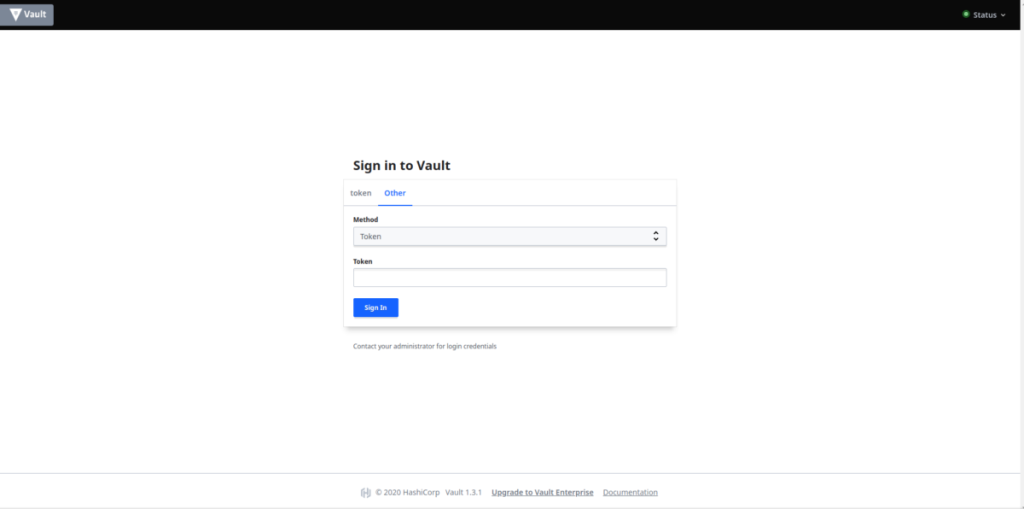
أوقف الخادم
هل تحتاج إلى إيقاف خادم Vault؟ انقر على إطار المحطة الطرفية قيد التشغيل حاليا السيناريو والصحافة السيطرة + C .
استخدام Vault لتخزين الأسرار
الآن وبعد أن تم تشغيل الخادم ، اتبع الإرشادات خطوة بخطوة أدناه لمعرفة كيفية الحفاظ على أسرارك آمنة في Vault.
الخطوة 1: تأكد من تسجيل الدخول إلى Vault Web UI في متصفح الويب. ثم اضغط على "الأسرار" في أعلى الصفحة.
الخطوة 2: حدد موقع "Cubbyhole" وانقر فوقه بالماوس. Cubbyhole هو المحرك السري الافتراضي الذي يمكنك استخدامه للبيانات التعسفية (كلمات المرور والمعلومات الشخصية ورموز الوصول وما إلى ذلك).
الخطوة 3: داخل Cubbyhole ، سترى رسالة تقول ، "لا توجد أسرار في هذه الخلفية حتى الآن." ابحث عن الزر "إنشاء سر" ، وانقر فوقه بالماوس.
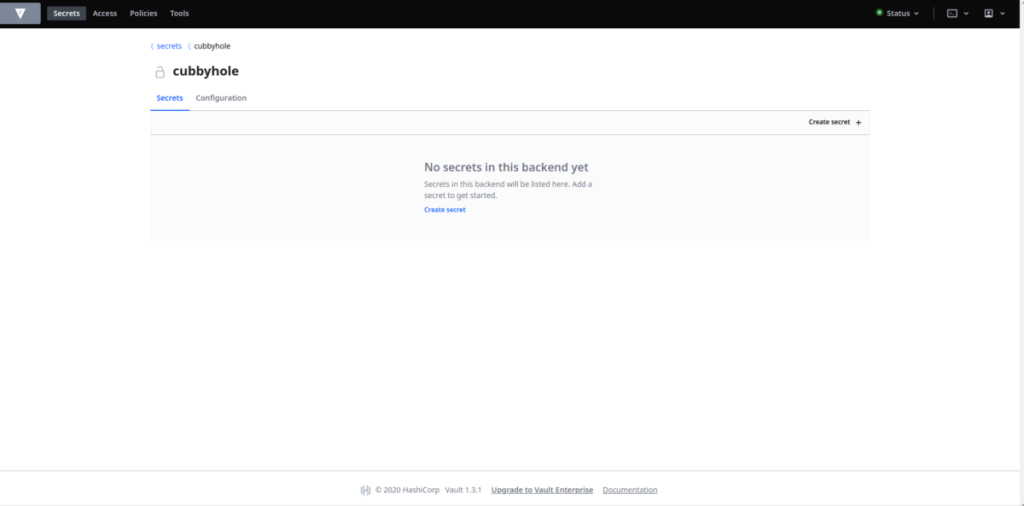
الخطوة 4: عند النقر على "إنشاء سر" ، ستظهر نافذة منبثقة. في النافذة المنبثقة ، ابحث عن "مسار لهذا السر" واملأه لوصف السر. على سبيل المثال ، لتخزين "سر" يحتوي على كلمة مرور خادم FTP ، يمكنك كتابة "كلمة مرور FTP" في مربع المسار.
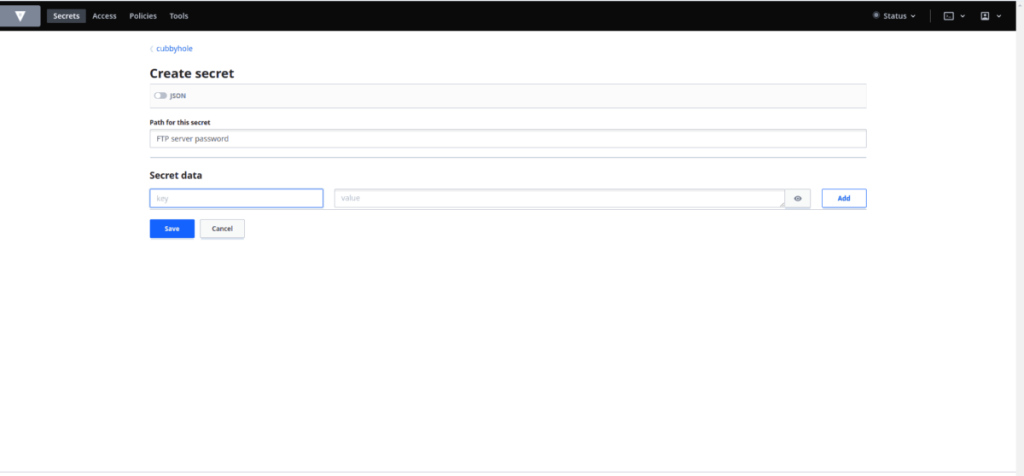
الخطوة 5: باتباع المسار ، ابحث عن "البيانات السرية". من هنا ، ابحث عن "مفتاح". في مربع المفاتيح ، أدخل مرجعًا للسر الذي ترغب في تخزينه.
على سبيل المثال ، إذا كنت تقوم بتخزين كلمة مرور خادم FTP ، فيمكنك إدخال اسم المستخدم إلى الخادم في "مفتاح". إذا كانت ملاحظة ، فيمكنك كتابة "الملاحظة رقم 1 ،" وما إلى ذلك.
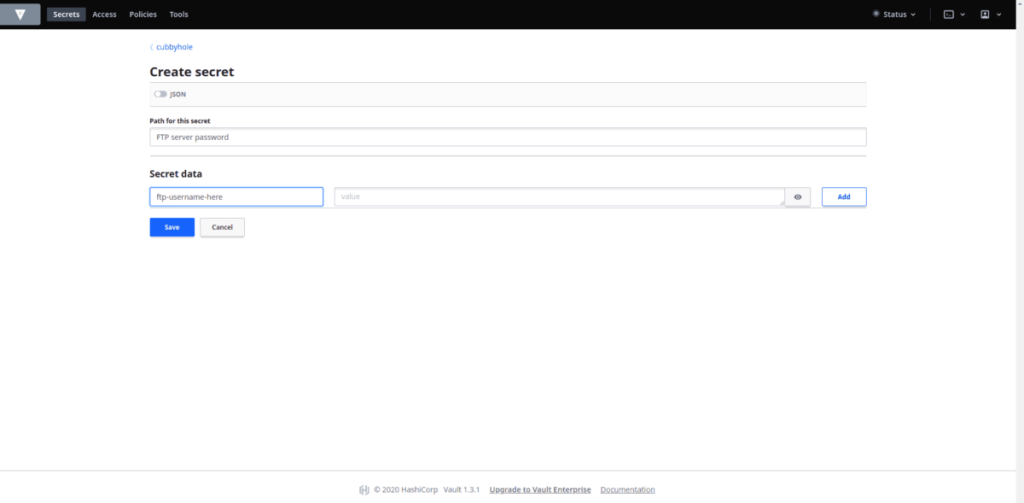
الخطوة 6: ابحث عن "القيمة" وأدخل النص الذي تريد الاحتفاظ به سراً. مرة أخرى ، إذا كانت ، على سبيل المثال ، كلمة مرور (مثل كلمة مرور خادم FTP) ، أدخل كلمة المرور في مربع "القيمة". بدلاً من ذلك ، املأ ملاحظتك أو مفتاح واجهة برمجة التطبيقات أو أي شيء آخر ترغب في تأمينه باعتباره سرًا.
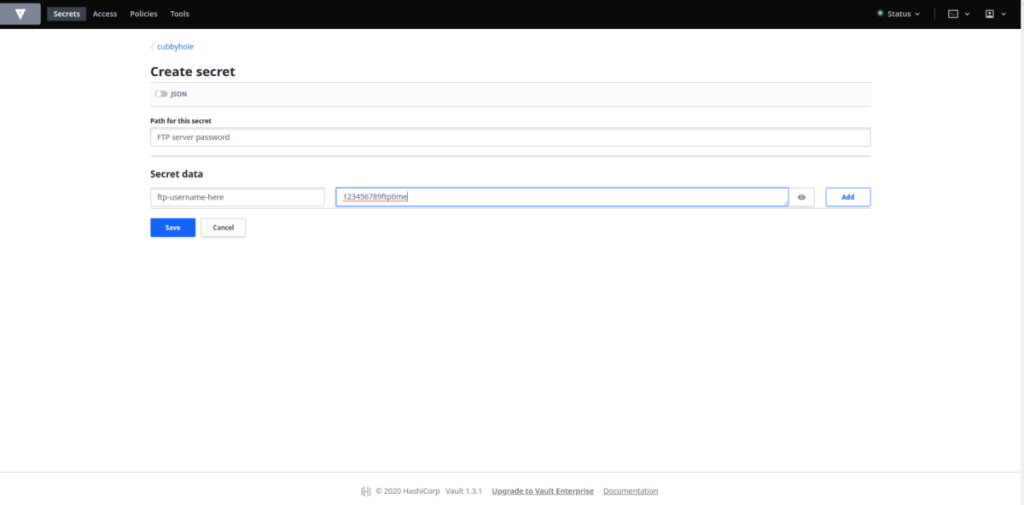
بمجرد ملء جميع الحقول ، انقر فوق "حفظ" لحفظ السر في Vault. للوصول إلى أسرارك المحفوظة ، تأكد من تشغيل خادم Vault ، وقم بتسجيل الدخول إلى Web UI ، وانقر على "Cubbyhole".
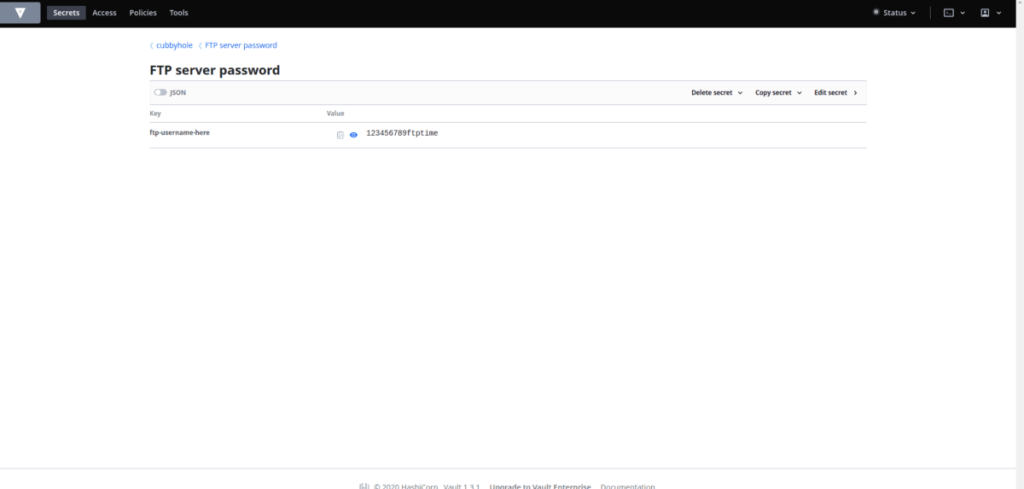
تحكم بسهولة في أجهزة الكمبيوتر على شبكتك باستخدام KontrolPack. وصّل وأدر أجهزة الكمبيوتر التي تعمل بأنظمة تشغيل مختلفة بكل سهولة.
هل ترغب في تنفيذ بعض المهام المتكررة تلقائيًا؟ بدلًا من الضغط على زر يدويًا عدة مرات، أليس من الأفضل لو كان هناك تطبيق؟
iDownloade أداة متعددة المنصات تتيح للمستخدم تنزيل محتوى خالٍ من إدارة الحقوق الرقمية (DRM) من خدمة iPlayer التابعة لهيئة الإذاعة البريطانية (BBC). ويمكنها تنزيل كلا الفيديوين بصيغة .mov.
لقد قمنا بتغطية ميزات Outlook 2010 بمزيد من التفاصيل، ولكن نظرًا لأنه لن يتم إصداره قبل يونيو 2010، فقد حان الوقت لإلقاء نظرة على Thunderbird 3. هناك
يحتاج الجميع إلى استراحة بين الحين والآخر، فإذا كنت تبحث عن لعبة شيقة، جرّب Flight Gear. إنها لعبة مجانية مفتوحة المصدر ومتعددة المنصات.
MP3 Diags هي الأداة الأمثل لإصلاح مشاكل ملفاتك الصوتية. يمكنها وسم ملفات MP3 بشكل صحيح، وإضافة أغلفة الألبومات المفقودة، وإصلاح خلل VBR.
تمامًا مثل جوجل ويف، أحدثت خدمة جوجل فويس ضجة كبيرة حول العالم. تهدف جوجل إلى تغيير طريقة تواصلنا، وبما أنها أصبحت
هناك العديد من الأدوات التي تتيح لمستخدمي فليكر تنزيل صورهم بجودة عالية، ولكن هل هناك طريقة لتنزيل مفضلات فليكر؟ لقد وصلنا مؤخرًا
ما هو أخذ العينات؟ وفقًا لويكيبيديا، "هو عملية أخذ جزء، أو عينة، من تسجيل صوتي واحد وإعادة استخدامه كأداة أو
مواقع جوجل هي خدمة من جوجل تتيح للمستخدم استضافة موقع ويب على خادم جوجل. ولكن هناك مشكلة واحدة، وهي عدم وجود خيار مدمج للنسخ الاحتياطي.



![قم بتنزيل FlightGear Flight Simulator مجانًا [استمتع] قم بتنزيل FlightGear Flight Simulator مجانًا [استمتع]](https://tips.webtech360.com/resources8/r252/image-7634-0829093738400.jpg)




